급유 후에 프린터가 인쇄를 중단하면 어떻게해야합니까?
새 카트리지의 가격이 높고 프린터 자체의 비용과 거의 같기 때문에 많은 사용자가 비용을 절약하기 위해 잉크 탱크를 자체 충전 할 수 있습니다. 그러나 카트리지가 꽉 찼음에도 불구하고 경우에 따라 프린터가 인쇄를 거부합니다.
콘텐츠
문제의 주요 원인
카트리지로 오작동을 검색하기 전에 다음을 수행해야합니다. 체크 코드 USB. 이상하게도 때로는이 케이블이 문제의 원인입니다. 여분의 코드가 없으면 모든 커넥터를 움직이거나 케이블을 PC의 다른 USB 포트에 연결하십시오. 이러한 조치로 상황이 개선되지 않으면 프린터가 인쇄되지 않는 다른 이유를 찾아야합니다.
노즐에서 건조 된 잉크
가지고있다 잉크젯 프린터 하나의 큰 단점이 있습니다. 짧은 시간이 지나면 프린트 헤드의 노즐에있는 잉크가 말라 버립니다. 이런 일이 발생하지 않게하려면, 항상 노즐을 "불어"닿도록 며칠 동안 (1 ~ 3 번) 1 회 프린터를 켜야합니다.

연료를 보급 할 때 공기가 들어갔다.
잉크로 가득 찬 카트리지의 공기는 많은 피해를주지 않습니다. 탱크 내부에 잉크가 새지 않도록 필요한 진공이 없으므로 페인트가 흘러 나올 것입니다.
또 다른 문제는 잉크가 다 떨어지고 공기가 프린트 헤드의 노즐에 들어가는 경우입니다. 이 경우, 가능하다. 머리카락의 모세 혈관에서 페인트 건조. 또한 프린터가 작동을 마친 후 잘못 주차 된 경우 공기가 들어가고 건조 할 수 있습니다. 캐리지가 항상 주차 공간에 도달하는지 확인하는 것이 중요합니다.이 경우에만 노즐이 마르지 않도록 보호됩니다.
그러나 공기는 특히 Epson 프린터에서 인쇄 헤드를 손상시킬 수 있습니다. 문제는 잉크 탱크를 교체 할 때, 천천히 또는 CISS를 설치할 때 헤드가 주차 장치 밖에있을 때 노즐이 완전히 말라야한다는 것입니다.
잉크가 잘못 선택되었습니다.
일부 사용자는 모든 프린터 모델의 잉크가 동일하다고 생각합니다. 그러나 실제로 동일한 브랜드의 장치에도 잉크가 다를 수 있습니다. 호환되지 않는 잉크를 카트리지에 다시 채우면 카트리지가 인쇄되지 않을 수 있습니다.이 경우 프린트 헤드가 완전히 세척됩니다.
페인트를 선택하여 지시 사항을 읽을 때 매우 중요합니다. 페인트를 사용할 수있는 장치가 표시됩니다.
또한주의해야합니다. 잉크 만기일.

카트리지가 잘못 설치되었습니다.
때로는 프린터에 카트리지가 보이지 않는 경우가 있습니다. 이것은 전기 접점이있어 설치 중에 캐리지 내부의 접점과 이상적으로 일치해야한다는 사실에 의해 설명됩니다.어떤 이유로 든 접점 고장 (먼지, 건조 페인트)이 발생하면 장치가 정상적으로 작동하지 않습니다. 또한 떼어 낼 필요가있다. 접촉으로부터의 보호 필름잉크 웰이 새 것이면.
일부 장치, 특히 MFP는 작동하지 않을 때까지 작동하지 않습니다. 뚜껑 열림. 장비 고장의 원인은 특수한 센서 커버에 있습니다. 따라서 CISS를 설치하고 케이블로 뚜껑이 단단히 닫히지 않는 경우,이 센서는 예를 들어 거품 조각으로 막아야합니다 (프린터 모델에 따라 차단 방법이 다를 수 있음).

칩 또는 팸퍼스 카운터 문제
잉크젯 프린터는 두 가지 유형의 카트리지를 사용합니다. 일회용 및 재 충진 가능. 일회용품 제조업체에서는 탱크에 잉크가 묻은 후 장치 작동을 차단하는 특수 칩을 설치합니다. 탱크에 도료를 칠해도 칩은 탱크가 비어 있다고 알려줍니다. 또한, 기저귀 카운터가 가득 찰 경우 인쇄를 거부합니다.
Pampers는 인쇄 헤드의 잉여 잉크가 병합되는 거품으로 채워진 장치의 한 부분입니다.
형제 프린터 문제 해결사 문제
말린 프린트 헤드, 기저귀, 칩 등의 문제를 제거하려면 장치의 디자인이 다르므로 보편적 인 방법은 없습니다. 서로 다른 모델의 프린터에는 자체 문제 해결 방법이 있습니다. Brother MFP는 건조 노즐이나 기저귀 오버플로로 인해 카트리지를 다시 채우면 인쇄를 거부하는 경우가 가장 흔합니다.
프린트 헤드 복구
형제 기계는 수성 잉크와 안료 잉크 모두와 함께 카트리지를 사용합니다. 보통 안료 잉크에는 "검은 색"카트리지가 있습니다. 3-4 주 동안 장치를 사용하지 않으면 인쇄 헤드가 막히는 원인이됩니다.
Brother MFP는 다른 제조업체의 다른 모델과 달리 잉크 탱크가 측면에 위치하고 CISS의 루프와 비슷한 실리콘 튜브 (루프)를 통해 프린트 헤드에 연결되도록 설계되었습니다.

평소와 같이 페인트는 루프 나 카트리지로 건조되지 않지만 인쇄 헤드 (PG)의 노즐에서,. 따라서 먼저 머리에 가야합니다. 대기 모드에서이 노드는 잠긴 상태의 주차장에 있습니다. 뚜껑을 열면 노드가 보이지만 이동할 수는 없습니다.
잠금 장치에서 머리를 움직이려면 다음을 수행하십시오.
- 장치를 켜고 완전히 자체 조정될 때까지 기다리십시오.
- 스캐너 장치를 닫은 상태에서 노즐 점검을 실행하십시오.
- 인쇄 메커니즘의 움직임을 듣 자마자 캐리지의 이동을 멈추기 위해 콘센트에서 전원 코드를 뽑아야합니다.
이제 임의의 방향으로 캐리지를 수동으로 이동할 수 있습니다. 노즐을 복구하려면 그 위에 플러싱 유체가 어떤 식 으로든 부딪히는 것이 필요합니다. 가장 쉬운 방법은이 목적으로 사용하는 것입니다. 주차 공간:
- 너는 냅킨을 가지고 그것을 3-4 번 굴려야한다;
- 쟁반의 전체 표면에 냅킨을 두십시오;
- 세척액을 40도까지 가열하고 냅킨을 물방울에 잘 담그십시오.
- 최대주의를 기울이면서 냅킨이 움직이지 않고 노즐이 플러싱과 밀착되도록 프린트 헤드가있는 캐리지를 주차 공간으로 옮기십시오.
- 5 ~ 10 시간 동안 잠시 동안이 위치에 캐리지를 남겨 둡니다 (저녁에 절차를 수행하고 아침까지 "몸을 담근 채"하는 것이 좋습니다).
- "soaking"이 예상 된 결과를 내지 않는다면, 냅킨을 새로운 것으로 교체함으로써 반복 될 수 있습니다.
이 방법은 사례가 실행되지 않는 경우 매우 효과적입니다. 그렇지 않으면 서비스 센터에 문의해야합니다.
기저귀 리셋
형제 프린터에는 기저귀가 폐 잉크로 넘치는 것을 감시하는 센서가 없으므로 흡착기 제어가 프로그램 수준에서 유지됩니다. 계산은 장치에서 나온 인쇄물 수와 헤드 청소 횟수 (강제 및 일반)를 기준으로 계산됩니다. 장치를 작동 한 후 프로그램 카운터는 기저귀가 넘치고 프린터를 잠글 때가되면 "청소 중"또는 "오류 46"이라는 메시지가 기계 디스플레이에 표시되는 것으로 판단합니다. 카운터를 재설정하려면 추가 소프트웨어가 필요하지 않습니다. 장치가 제공됩니다. 서비스 메뉴를 통해 기능 재설정. 들어가려면 다음을 수행하십시오.
- 콘센트에서 기기의 전원 코드를 뽑습니다.
- "MENU"키를 누르고 있으면 전원 케이블을 전기 네트워크에 연결하십시오.
- 2 초 동안 "유지 보수"메시지가 화면에 나타날 때까지 기다리십시오. 이 시점에서 "MENU"키에서 손가락을 뺄 시간이 필요합니다. 작동하지 않으면 콘센트에서 플러그를 뽑아서 다시하십시오.
- "+"를 누르고 그림 8이 나타날 때까지 기다린 다음 "OK"를 누릅니다.
- "+"키를 사용하여 2 번을 선택하고 "OK"를 선택하십시오. 이 단계가 끝나면 "MACHINE ERROR"또는 "MACHINE ERROR 00"메시지가 나타납니다. 이러한 메시지가 표시되지 않지만 다른 메시지가 표시되면 기저귀 카운터를 재설정 할 수 없습니다.
다음으로 소프트웨어 재설정 절차로 가야합니다.
- 위의 3 단계를 포함하는 단계를 수행하십시오.
- 다음으로 "+"버튼을 사용하여 숫자 0을 선택한 다음 "OK"키를 누르면 "00:00 XX : XX"이미지가 나타납니다. 여기서 XX : XX는 시간입니다.
- "PURGE : xxxxxx"라는 글자가 나타날 때까지 ( "xxxxxx"대신에 숫자가있을 수 있습니다.) "BLACK AND WHITE"키를 누르십시오 ( "COLOR"키와 함께 "START"버튼 옆에 있음).
다음 단계에서 "PURGE"라는 글자에 특수 코드 "2783"을 입력해야합니다.
- "+"키를 눌러 디스플레이에서 2 번을 찾은 다음 "OK"를 누릅니다.
- 또한, "+"→ "7"→ "OK";
- "+"→ "8"→ "OK";
- "+"→ "3"→ "OK".
- 그 후 "PURGE : 00000"이라는 메시지가 나타납니다.
- "BLACK AND WHITE"키를 누르고 "FLUSH : xxxxxx"를 선택하십시오.
- 비문 "PURGE"를 선택한 후 만들어진 모든 행동을 반복하십시오.
- 숫자 3을 선택하고 "OK"를 누르면 "FLUSH : 00000"이라는 메시지가 뜨고 프린터를 끄고,전원 코드를 뽑았다가 다시 켜십시오.
카운터를 재설정하면 프린터는 계속 작동합니다. 기저귀 자체를 떼어 내고 헹구고 말리는 것이 좋습니다. 그러나 장치를 분해해야합니다. 이 작업을 수행하는 방법을 이해하려면 별도의 문서가 필요합니다.
캐논 프린터 솔루션
인쇄 장비 제조사 인 Canon은 장치에 고정식 및 분리형의 2 가지 종류의 프린트 헤드를 카트리지에 직접 사용합니다.
고정 된 프린트 헤드 플러시
이 부분을 세탁하기 전에 세탁 과정을 수행 할 작은 용기를 준비해야합니다. 받침 접시, 작은면이있는 플라스틱 상자, 욕조 사진 등이 될 수 있습니다. 거즈 또는 붕대, 주사기 한 쌍 (10 ml), 플라스틱 dropper 및 고무 튜브가 필요합니다. 몸을 가라 앉혀서 제거 할 수없는 강한 막힘이 발견되면 탄성 밴드가 필요할 것입니다.
플러싱의 경우 잉크 상점에서 판매되는 플러싱 액체를 사용하는 것이 좋습니다. 그러나 액체의 가격이 꽤 높기 때문에 가정용 화학 물질, 즉 "미스터 근육"(MM) 암모니아 함유 유리 세척 용.
화학 물질의 색은 녹색 또는 파란색 중 하나입니다. 다른 유체 색상은 세척에 적합하지 않습니다.

그런 다음 프린트 헤드 자체를 제거해야합니다. 이 유형의 장치가 매우 많기 때문에 각 경우마다 고유 한 뉘앙스가 있습니다. 모든 프린터의 헤드 제거 프로세스 비디오는 인터넷에서 찾을 수 있습니다.
그래서, 모든 요리가 끝나면 다음을 수행하십시오.
- 주사기 MM을 입력하십시오.
- 거즈 2 작은 조각을 잘라 버릴거야. 먼저 아래쪽 플랫폼 PG의 크기가되도록 접은 다음 받침 접시에 넣고 MM을 담급니다. 두 번째 조각을 구겨서 안경용 액체로 조금 담그십시오.

- PG가있는 노즐을 위로 돌리면 구겨진 (거친) 거즈 조각으로 모든 먼지가 제거됩니다. 몇 개의 거즈 탐폰을 교체해야 할 수도 있습니다.

- 접시에 거즈의 준비 영역에 PG를 놓습니다. 흡입 그릴에서 오염 물질을 제거하기 위해 MM이 묻어있는 거즈 패드를 사용하십시오 (깨지 않도록주의하십시오).

- 잉크 탱크에서 껌을 제거한 후 건조한 페인트를 제거하기 위해 물로 씻어서 거즈로 닦아냅니다.
- 또한 주사기를 사용하여 흡입구 그릴에 MM 방울 1 방울을 떨어 뜨릴 필요가 있습니다.

- MM이 흡수되면 즉시 눈금에 1 방울 떨어 뜨립니다. 그래서 당신은 여러 번 반복해야하고, 거즈가 더러워지면 머리 밑의 거즈 조각을 바꿔야합니다. 노즐을 통해 흐르는 액체가 거즈를 페인트하지 않을 순간이 왔을 때, 그것은 세척이 완료 될 수 있음을 의미합니다.
- 세탁의 질을 확인하려면 거즈의 작은 조각을 반으로 굴리고 MM으로 잘 적시고 약 1 시간 동안 PG를 놓으십시오. 시간이 지나면 거즈가 깨끗하게 유지되거나 잉크 이혼이 약하지만 오염이 심한 부분이없는 경우 PG를 기계에 삽입 할 수 있습니다.
- 헤드를 프린터에 설치 한 후 PG 청소를 2-3 회 시작하여 잔여 MM을 제거해야합니다.
액체 한 방울이 그리드에 흡수되지 않는 경우에는 잠시 방치 해 두십시오. 때로는 냅킨으로 청소하고 다시 신청하십시오. 냅킨이 염색을 멈추었지만 액체가 통과하지 못하면 다음과 같은 세척 방법을 사용해야합니다. 강한 막힘.
- 그들이 파이프에 넣어 수 있도록 직경에 적합한 튜브를 집어 들고,잉크가 헤드를 통해 들어간다. 튜브는 길이가 약 5cm이고 단단히 고정되어야합니다.
- 튜브를 설치 한 후 접시에 거즈 위에 머리를 놓고 MM을 붓습니다. 점차적으로 노즐을 통과 할 파이프에 액체를 추가하는 것이 때때로 필요합니다. 또한 웅덩이가 그 근처에 나타나 자마자 접시에있는 거즈를 바꾸는 것을 잊지 마십시오.

- 하나 또는 여러 개의 MM 튜브에서 매우 천천히 내려 가거나 정지 한 경우 헤드를 몇 시간 동안이 위치에두고 밤에는 더 잘 두는 것이 좋습니다.
밤 동안 몸을 담그면 결과가 나오지 않고 튜브의 액체가 떨어지지 않는 경우 다음 방법으로 진행할 수 있습니다. 그러나 당신이 그것을 적용 할 것이라는 점을주의해야한다 당신의 책임하에이는 PG 또는 오히려 노즐을 완전히 손상시킬 수 있기 때문입니다. 이것은 다음과 같이 수행됩니다.
- 세척하고자하는 색상에만 튜브를 둡니다.
- 주사기를 튜브에 연결하는 데 필요한 어댑터를 들어 올리십시오.
- 주사기를 연결하십시오 (피스톤이 낮은 위치에 있음).
- 머리 아래 거즈를 바꿔 MM에 잘 담근다. 접시에 약 2 ~ 3 밀리미터 정도 부어 넣을 수도 있습니다.
- PG를 가볍게 눌러 공기 누출을 없애고 피스톤을 당겨 액체가 노즐을 통해 주사기로 들어 오기 시작합니다. 이것은 매우 원활하게 이루어져야합니다.
- 주사기에 수집 된 액체는 재사용 할 수 없으므로 비워야합니다. 접시에 MM을 넣고 2-3 번 반복하십시오.
- 그 후 머리를 1 시간 동안 담그십시오.
- 노즐을 통해 액체를 계속해서 당깁니다. 정상적인 상태에서는 많은 노력을 기울이지 않고 액체를 흡입해야합니다. 마지막 브로치를 할 때 실수로 공기를 흡입하지 않도록주의하십시오. 이 경우 MM의 통과를 방해하는 에어 록이 형성됩니다.

- 모든 파이프를 다시 넣고 액체를 붓습니다. 레벨이 다른 색상 (검은 색 제외)에 얼마나 균등하게 분포하는지 확인해야합니다. 레벨 차이가 5-8mm 사이에서 변하면 정상으로 간주됩니다. 어떤 파이프에서든지 표준과 현저한 차이가 있다면 위에 언급 한 것처럼 유체를 그립니다.
그것은 중요합니다! 액체가 노즐을 통해 전혀 흐르지 않으면 노즐을 통해 액체를 반대 방향으로 밀어 내지 마십시오.이것은 모세 혈관의 파열로 이어지고 머리는 버려 질 수 있습니다.
적어도 약간의 경우에만 노즐을 통해 MM을 밀 수 있지만 흡입 중에 액체가 노즐을 통과합니다. 그러나 이런 상황에서도 주사기 피스톤에 가해지는 허용 힘을 느끼기 위해서는 경험이 있어야합니다. 다른 머리에서 압력에 대한 모세 혈관의 감도의 정도는 다를 수 있으며, 손상 가능성을 줄이려면 공기가 완충기 역할을하는 더 큰 부피의 주사기 (10-20 ml)를 사용하는 것이 좋습니다.
신청할 경우 두 방향으로 유체를 끌어 당기는 방법다음 뉘앙스를 고려해야합니다.
- 10ml 주사기를 사용하면 피스톤과 액체 사이의 에어 갭은 약 3 사분되어야합니다.
- 처음에는 주사기의 플런저를 낮추면 3 개 구획에서만 허용됩니다.
- 액체가 감소 할 때, 1 개의 사단이 추가 될 수있다;
- 피스톤에 가해지는 압력은 가볍게 움직이지 않아야합니다.
평균적인 막힘 정도의 온실 가스 청소에는 1 ~ 3 일이 걸립니다. 심한 막힘이있는 경우, 1 주일 정도 지연 될 수 있습니다.모든 것을 빨리하려는 욕망이 마침내 머리를 "죽일"수 있기 때문에 인내심을 가질 필요가 있습니다.
노즐 세척의 극단적 인 또 다른 방법이 있는데, 이것은 "샤워”.
- 주사기 MM을 입력하십시오. 단, 에어 갭은 없습니다.
- 약 20cm 길이의 튜브 (시스템에서)를 사용하여 노즐에 연결하십시오. 이것은 압력이 튜브의 길이로 보상되도록 수행됩니다. 극단적 인 경우 압력을 초과하면 파이프에서 뛰어 나와 액체로 모든 것을 튀길 것입니다.
- 접시 위로 온실 가스를 들어 올리면서 약간의 노력으로 피스톤에 압력을 가하기 시작하십시오.
유체가 노즐에서 유출되는 방식으로 결과를 평가할 수 있습니다. 완전히 씻지 않으면 제트기가 아래 그림과 같이 보입니다. 그런데이 종류의 제트는 노즐의 파손으로도 볼 수 있으며 시각적으로 확인할 수도 있습니다.

다음 그림은 액체가 샤워를 닮은 고르고 얇은 제트기에서 나오는 것을 보여줍니다. 이는 노즐이 잘 세척되었음을 의미합니다.

이 헤드 세척 방법을 권장 한 후에 타격 건조과열시키지 마십시오. 건조 후 PG의 온도는 손에 쥘 수있는 온도 여야합니다. 20 분 간격으로 여러 번 말릴 필요가 있습니다.
헤드를 프린터에 설치하기 전에 건조하지 않도록 헤드를 "딥 (dip)"해야합니다. 이렇게하려면 잉크 채널 그리드에 몇 방울의 세제 액을 떨어 뜨리십시오.
프린트 헤드의 하드웨어 청소를 시작하여 잉크로 채워지는 것을 잊지 마십시오.
카트리지의 프린트 헤드 플러시
이 복구 방법은 캐논 프린터 카트리지와 다음 그림과 같이 헤드가 내장 된 HP 잉크 탱크에 적합합니다.
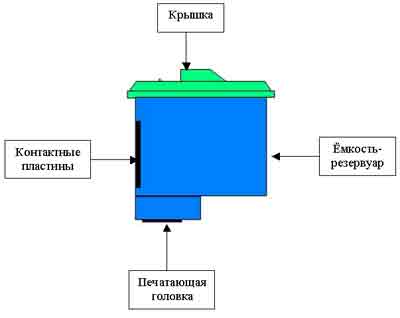
먼저 프린터가 인쇄하지 않으면 카트리지가 실제로 말라 버렸는지 확인해야합니다. 이렇게하려면 화장지를 가져다가 노즐이있는 잉크 병의 바닥으로 누릅니다. 용지의 잉크 인쇄물이 깨끗한 경우 헤드가 건조되지 않습니다. 인쇄물이 없거나 약한 경우 노즐을 적셔야합니다. 침지의 가장 쉽고 빠른 방법은 노즐에 MM을 몇 방울 떨어 뜨리는 것입니다. 이렇게하려면 그림과 같이 노즐을 사용하여 부품을 거꾸로 뒤집으십시오.

10 분 후 냅킨으로 노즐에서 액체를 떼어 내고 페인트가 종이 위에서 움직이는 지 확인합니다. 이 방법으로도 도움이되지 않는다면, MM으로 탱크에 장시간 (2-3 시간) 담근 채로 아이템을 넣을 수 있습니다.
액체를 노즐에 잘 침투시키기 위해 노즐이 용기 바닥에 닿지 않지만 용액에 잠기도록 이쑤시개 조각을 잉크 병 밑에 넣을 수 있습니다.

몸을 담근 후 건조한 냅킨, 특히 접촉 그룹으로 부품을 닦아서 프린터에 넣고 깊은 청소를하십시오. 그런 다음 노즐 점검 테스트를 실행하십시오. 결과가 당신에게 어울리지 않는다면 시도해 볼 수 있습니다. 공기 흡입구를 통해 노즐을 불어 낸다. 카트리지에.

이렇게하려면 다음을 수행하십시오.
- 의료용 바늘을 반으로 자르고 주사기 위에 올려 놓으십시오.
- 주사기를 잉크 용기의 몸체에 꼭 맞게 끼워 넣기 위해서는 부드러운 신축성 밴드를 바늘에 부착해야합니다.

- 카트리지의 구멍에 주사기를 공기와 함께 넣고 단단히 눌러 껌이 단단히 고정되도록하십시오.

- 이전에 화장지 나 냅킨을 그 위에 놓은 상태로 가볍게 잉크 통 안으로 공기를 밀어 넣으십시오.
- 결과적으로, 잉크는 노즐에서 없어야합니다.

이렇게하면 상단에 3 개의 구멍이있는 "컬러"카트리지가 날아갑니다.
잉크 제어 재설정
Canon 칩이 잉크 탱크에 설치되어 잉크 탱크에 남아있는 잉크의 양이 계산됩니다.칩의 "의견"에서 페인트가 끝나면 오류 메시지 또는 빈 카트리지가 나타납니다. 그러므로 필요 카운터를 비활성화하십시오.
Canon PG510 / 440/426 잉크 탱크가 설치된 경우 장치 디스플레이에 나타나는 모든 메시지에서 "확인"을 클릭하십시오. 용지 공급을 켜는 버튼을 누르라는 메시지가 나타날 때까지 "확인"을 클릭하십시오. 몇 초 동안 누르고 있으면 잉크 카운트가 재설정됩니다. 다른 카트리지의 경우 리셋은 5-10 초 동안 원 안에 삼각형 이미지가있는 버튼을 누른 후 발생합니다. 또는 PC의 프린터 설정에서.
우리는 Epson 프린터를 재사용합니다.
Epson 프린터의 잉크 계산은 자체 소프트웨어 (펌웨어)입니다. 따라서 잉크를 아무리 많이 추가 했더라도 프로그램은 용량이 비어 있다고 판단하여 인쇄를 차단합니다.
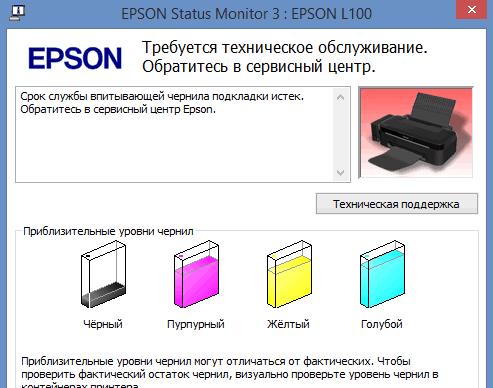
기계를 작동 상태로 되돌리려면 사용하는 것이 일반적입니다. PrintHelp인터넷에서 무료로 사용할 수 있으며 무료입니다. 또한 대부분의 Epson 인쇄 장비에 사용할 수 있습니다.
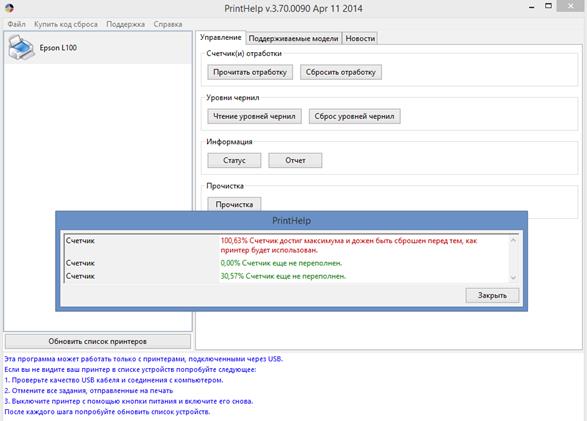
이 프로그램을 사용하면 잉크를 재설정 할 수있을뿐 아니라 번호를 모니터링 할 수 있습니다. 이 프로그램은 기저귀의 오버플로를 감지하고 필요한 경우 다시 설정합니다.
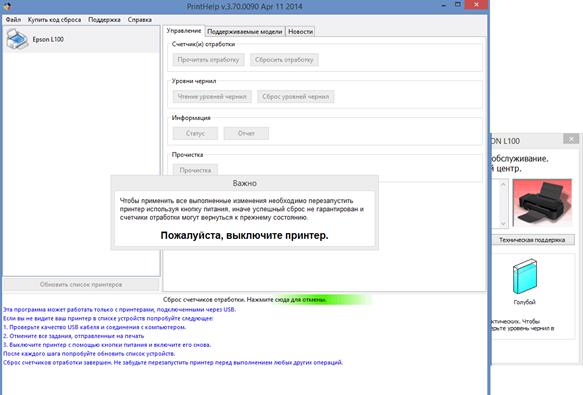
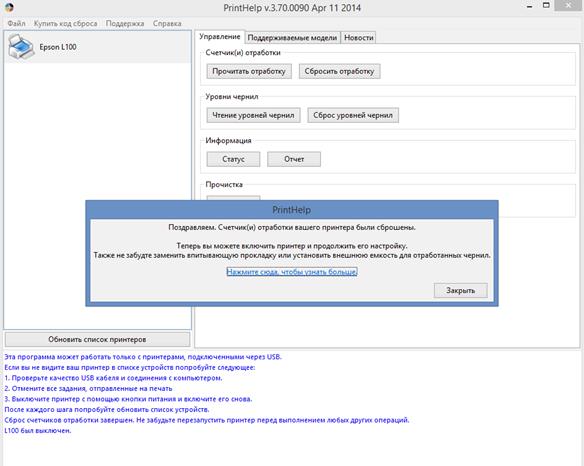
프린트 헤드 복구
Epson 프린터에서 프린트 헤드를 세척하려면 안경에 특수 플러싱 액 또는 "Mr. Muscle"이 필요합니다. 대부분의 경우, 온실 가스 배출량은 제거 할 필요가 없다.다음과 같이 세정한다.
- 뚜껑을 연 상태에서 장치의 전원을 켜고 캐리지가 중간에있는 순간 소켓에서 코드를 잡아 당깁니다.
- 캐리지에서 잉크 탱크를 꺼냅니다. CISS를 설치 한 경우 카트리지를 제거하기 위해 수행 할 작업이 기록 된 지시 사항을 읽으십시오.
- 수동으로 캐리지를 약간 오른쪽으로 옮기고 깨끗한 냅킨을 기기 하단에 놓고 헤드를 움직여 심어진 냅킨 위를지나도록하십시오.
- 의료 점 적기에서 5-10cm 길이의 튜브를 자릅니다.
- 주사기에 튜브를 넣고 MM을 입력하십시오.
- 잉크 탱크에서 헤드 (막힌 노즐로 통하는 구멍)로 잉크가 유입되는 구멍에 튜브를 삽입하십시오.
- 몇 큐브의 액체로 채우고 냅킨 위로 누출 될 때까지 기다리십시오. 또한 한 부분을 헹구는 동안 다른 구멍에 액체를 붓고 남아있는 노즐은 마르지 않도록하는 것이 좋습니다.
- 이 절차를 여러 번 반복하여 천을 변경하십시오.
세척이 끝나면 냅킨을 꺼내어 장치에서 액체 방울을 제거하고 잉크 탱크를 캐리지에 넣은 다음 장치를 켠 다음 향상된 SG 청소를 시작합니다.
이 헤드 복원 방법으로도 도움이되지 않는 상황에서 프린터에서이 방법을 제거하고 이전에 캐논 헤드를 제거했을 때 설명한 복원 방법을 사용해야합니다.
HP 프린터 복구
카트리지에 장착되거나 분리 된 HP 프린터에서 프린트 헤드를 청소할 때는 Canon 프린터에 대해 설명한 방법이 적합합니다.
잉크 카운터 리셋
잉크 탱크 HP (121, 27, 28, 56, 57, 21, 22)가 연료를 보급 할 수있는 것은 비밀이 아닙니다. 이 경우 조심해야하며 잉크가 완전히 고갈되지 않도록주의하여 시간 내에 채 웁니다. 칩에서 잉크가 부족하다고 판단하면 (여전히 페인트가 있음) 메시지에 대한 메시지가 표시됩니다. 문제의 잉크 웰 반대쪽에 느낌표가 나타납니다. 이 경우 "계속"을 클릭해야합니다. 페인트 추적 사용 중지. 이 방법의 단점은 잉크 량을 볼 수 없다는 것입니다.
그 이후에 잉크를 다시 채우지 않고 계속 인쇄하면 소모 된 후 센서가 작동하여 실제 잉크 량을 결정하고 프린터 및 칩 자체의 작동을 차단합니다. 카트리지 앞의 십자가가 나타납니다. 이 경우 칩 또는 잉크 탱크를 교체해야합니다. 여러 가지 방법이 있지만 리셋 칩페인트 레벨이 표시됩니다.
연락처가있는 테이블 위에 잉크 병을 넣고 다음을 수행하십시오.
- 그림에서 녹색 점으로 강조 표시된 점착 테이프 1의 도움으로 접착해야합니다. 단 하나의 접촉 만 봉인하는 것이 중요합니다.
- 그 후, 기기에 잉크 탱크를 넣고 "확인"을 클릭하면 메시지 창에 나타나고 기기의 내부 테스트가 인쇄됩니다.
- 프린터에서 잉크 병을 다시 제거합니다.
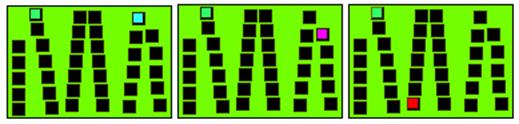
- 다음으로 다른 연락처를 닫아야합니다. 이전에 닫은 연락처에서 스티커를 제거하지 않고도 (파란색, 보라색, 빨간색) 중에서 선택할 수 있습니다.
- 파트를 프린터에 다시 넣고 "확인"을 클릭 한 다음 테스트 페이지를 인쇄하십시오.
- 기기에서 잉크를 다시 제거합니다.
- 첫 번째 접촉부에서 스티커를 제거한 다음 기계로 부품을 반환하십시오. 기기가 잉크 탱크를 "볼"때까지 기다렸다가 제거하십시오.
- 두 번째 연락처에서 스티커를 제거하고 모든 연락처를 알코올로 닦아서 잉크 병을 다시 프린터에 설치해야합니다.
이러한 조작의 의미는 다음과 같습니다 : 4 개의 서로 다른 카트리지가 교체 된 후 리필 된 잉크 탱크의 식별자 정보가 장치의 메모리에서 지워지고 다섯 번째에 삽입 된 잉크는 새 것으로 계산됩니다. 그 후 프린터는 페인트가 있다고 가정하여 탱크에 레벨을 표시합니다.
첫 번째 방법이 효과가 없다면 두 번째 방법이 적합합니다.
- 첫 번째 방법과 마찬가지로 첫 번째 접촉부를 덮고 잉크 탱크를 기기에 삽입 한 다음 테스트를 인쇄하십시오.
- 첫 번째 접점에서 스티커를 제거하지 않고 그림과 같이 라인 석 3 개의 접점을 붙일 필요가 있습니다.
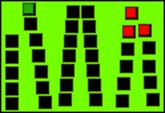
- 부품을 기계에 넣고 테스트를 인쇄하십시오.
- 모든 스티커를 제거하고 잉크 병을 제 자리에 다시 놓으십시오. 알코올로 접촉 부분을 청소하는 것을 잊지 마십시오.

/rating_on.png)
/rating_off.png)











